Beperk bewerkingen om Word 2010-documenten te beveiligen

Het is zeer nuttig om uw belangrijke document te beschermen tegen externe bronnen. Soms is het tijdens het schrijven van een document dringend nodig om...
Het handmatig maken van een organigram is een omslachtige klus, omdat je je moet verdiepen in het doolhof van verschillende organisatiehiërarchieën. Maar het opzetten van een gegevensblad met de kwalificaties van elke medewerker, inclusief de details van hun teamleider en ondergeschikten, is vrij eenvoudig, omdat je alleen maar grote, maar eenvoudige gegevens hoeft in te voeren. In dit artikel laten we je zien hoe je eenvoudig een organigram maakt in Visio 2010 door de betreffende organisatiehiërarchiegegevens te importeren uit Excel.
Om te beginnen openen we een Excel 2010-spreadsheet met de organisatiehiërarchie. Ter illustratie hebben we een voorbeeld van een Excel-spreadsheet toegevoegd met de kolommen Naam, Leidinggevende, Functie, Afdeling en Telefoon. We zullen de nadruk leggen op het veld Leidinggevende , omdat dit de leidinggevende hiërarchie tussen medewerkers onderscheidt. In het veld Leidinggevende hebben we de namen ingevoerd van de personen die leiding geven aan de medewerkers van de betreffende afdelingen.
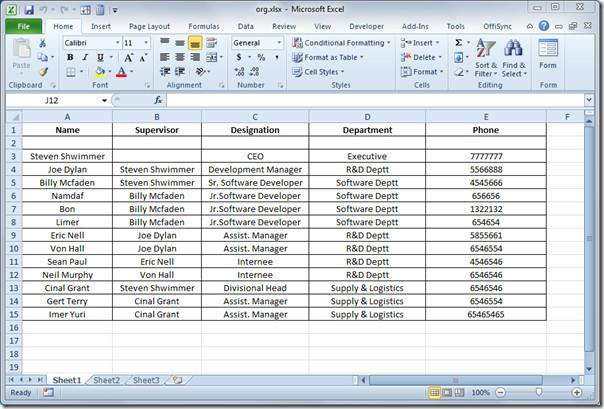
Zodra het Excel-bestand met de organisatiestructuur is gemaakt, start u Visio 2010 en maakt u een nieuw document. Ga naar het tabblad Beeld, klik op Invoegtoepassingen en klik in het submenu Bedrijf op Wizard Organigram.
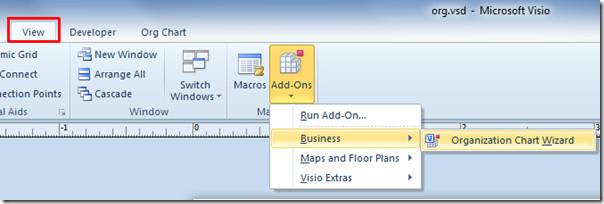
De wizard Organigram wordt geopend. We zijn van plan een Excel-spreadsheet te importeren, dus we schakelen de optie 'Informatie die al is opgeslagen in een bestand of database' in en klikken op 'Volgende'.
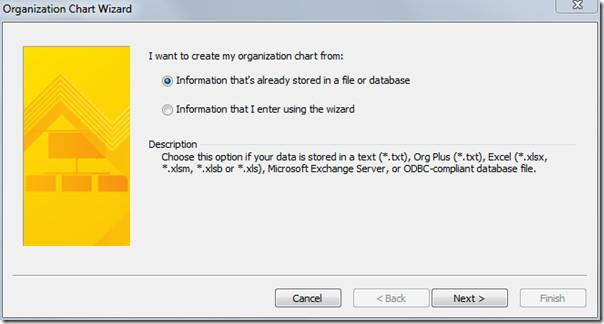
Selecteer in deze stap de optie Tekst, Org Plus (txt) of Excel en klik op Volgende om door te gaan.
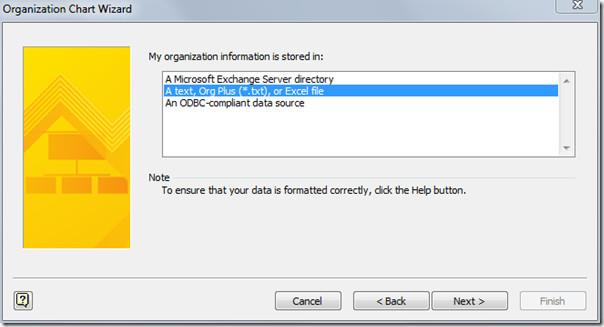
Blader nu door het Excel-bestand dat u wilt invoegen voor het maken van een organigram. Klik op Volgende om verder te gaan.
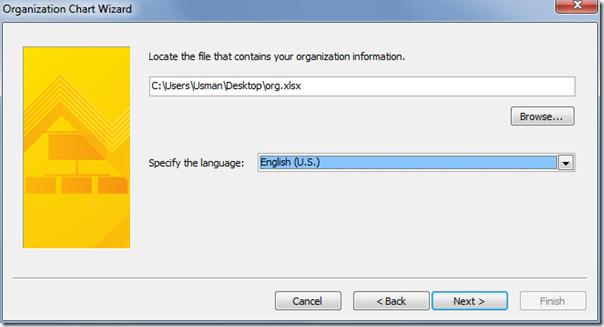
Voeg in deze stap alle velden toe aan de categorie Weergegeven velden, behalve het veld Supervisor. Bij het toevoegen van het veld Supervisor laat het diagram namelijk zien welke medewerker door wie wordt begeleid. Dit zou niet zinvol zijn, omdat een organigram een hiërarchie weergeeft die de onderlinge relaties tussen elke medewerker verklaart.
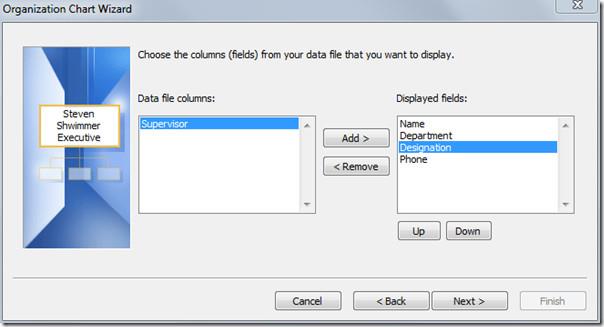
Voeg in deze stap alle Excel-velden toe in de categorie Shape Data-velden en klik op Volgende om verder te gaan.
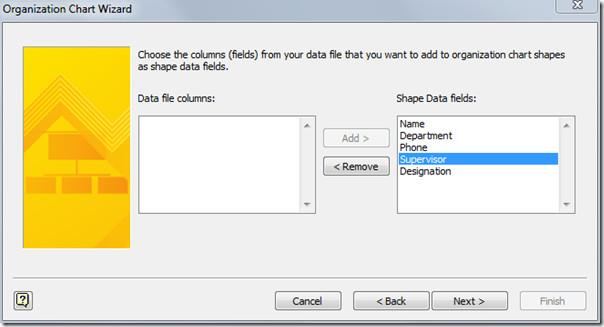
Schakel nu de wizard in om mijn organigram automatisch over pagina's te verdelen. Voer in het vak Naam bovenaan de pagina de naam van de CEO in en klik op Voltooien om de wizard te beëindigen.
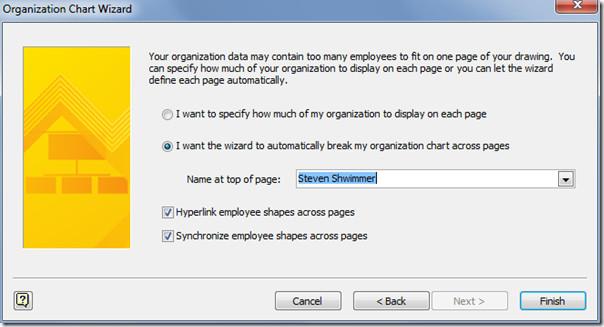
Er wordt direct een organigram aangemaakt met bovenaan het CEO-vak en zijn andere ondergeschikten in een bepaalde hiërarchie. Zoals te zien is op de onderstaande schermafbeelding, heeft die CEO drie ondergeschikten en afdelingen onder zijn hoede. De directe ondergeschikten van de CEO geven vervolgens leiding aan verschillende afdelingen en medewerkers, en zo wordt de hiërarchie verder doorgetrokken.
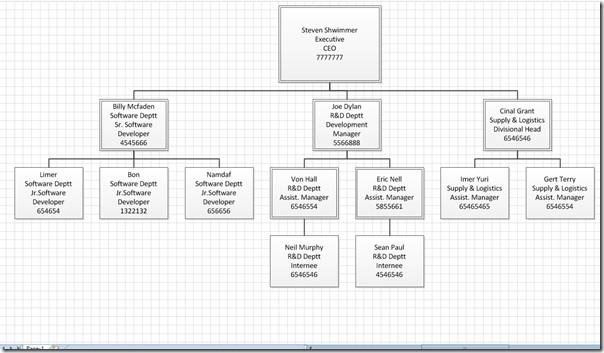
Ga naar het tabblad Organigram . U ziet diverse opties om het organigram naar wens aan te passen. In de groep Lay-out kunt u de algemene lay-out van het diagram op drie manieren aanpassen, met behulp van een boomstructuur: horizontaal, verticaal en naast elkaar. In de groep Schikken kunt u diagramgegevens ordenen met behulp van verschillende opties en door de gegevens navigeren. Onder de groep Afbeelding kunt u afbeeldingen van medewerkers, teamleiders, CEO's, enz. invoegen.
U kunt ook synchronisatie-instellingen configureren vanuit de synchronisatiegroep en onder de groep Organisatiegegevens kunt u gegevens uit bestanden importeren/exporteren en andere weergaveopties configureren.

Om de positie/aanduiding van een werknemer te wijzigen, klikt u met de rechtermuisknop op het vak en klikt u op Positietype wijzigen.
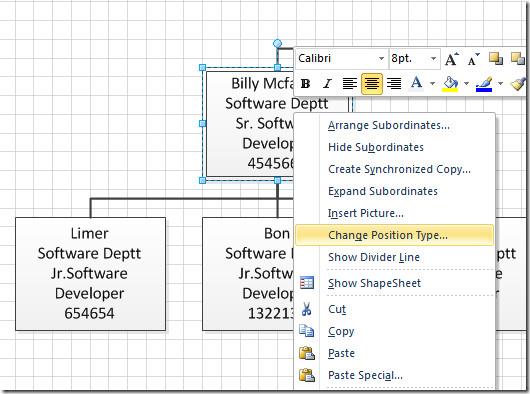
Het dialoogvenster Positietype wijzigen wordt geopend. Geef een positie voor de werknemer op en klik op OK om deze te wijzigen.
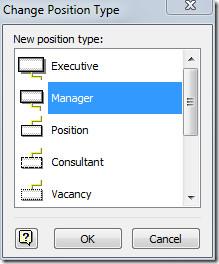
Ga naar het tabblad Ontwerp en je ziet twee hoofdgroepen: Thema's en Achtergronden. Pas vanuit de groep Thema's een geschikt thema toe op het organigram en stel vanuit de groep Achtergronden de achtergrond voor een diagramgebied in.

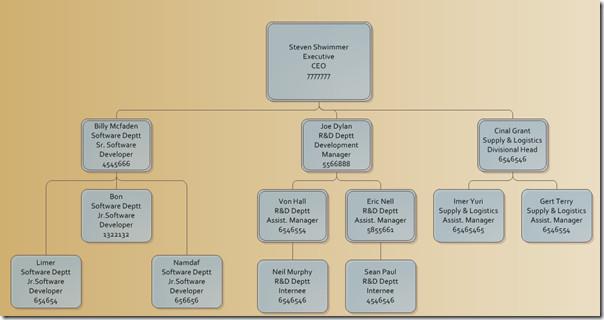
Als u een nieuwe positie in het organigram wilt invoegen, kunt u dit eenvoudig doen via de linkerzijbalk met meerdere organigramvormen. Om de boomstructuur te behouden, sleept u de vorm over de positie waaraan u een nieuwe ondergeschikte wilt toevoegen.
Als u bijvoorbeeld een functie wilt invoegen bij de softwareafdeling , die onder toezicht staat van Bon (naam van de teamleider), sleept u de functievorm over het vak met Bon -referenties. De nieuwe functie wordt dan automatisch toegevoegd aan het kader als ondergeschikte van Bon, zoals hieronder weergegeven.
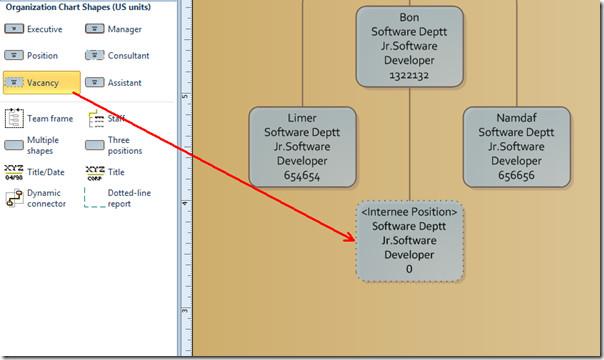
U kunt ook de eerder beoordeelde handleidingen raadplegen over het maken van een sjabloon in Visio 2010 en het inschakelen van het zoekvenster in Visio 2010 .
Het is zeer nuttig om uw belangrijke document te beschermen tegen externe bronnen. Soms is het tijdens het schrijven van een document dringend nodig om...
Een van de voordelen van relationele databasebeheersystemen zoals Access 2010 is dat u eenvoudig tabellen en relaties kunt instellen met beperkingen om
In MS Access retourneert de IIF-functie één waarde als een opgegeven voorwaarde als WAAR wordt geëvalueerd, of een andere waarde als deze als ONWAAR wordt geëvalueerd.
Grafieken en diagrammen zijn een uitstekende manier om uw gegevens weer te geven. Microsoft Excel 2010 biedt bijna elk grafiektype en maakt het tekenen ervan gemakkelijker, zodat
Afstand is erg belangrijk bij het maken van documenten, omdat het de uitstraling en presentatie van het document beïnvloedt. U kunt de afstand eenvoudig vergroten of verkleinen.
Apps van de Microsoft Office-suite bieden een eenvoudige manier om het lint, tabbladen en de werkbalk Snelle toegang aan te passen, maar wat als u een nieuwe kopie van
Het uitvoeren van verschillende bewerkingen in Access is niet zo eenvoudig, omdat RDBMS (Relational Database Management System) specifieke syntaxis en beperkingen vereist
Bijna elk document bevat informatie zoals: verborgen tekst, objectinformatie, persoonlijke informatie (identificerende informatie: auteursnaam) en andere
Grafieken zijn een van de meest prominente functies van Excel, maar soms moet je ze op een andere manier gebruiken. We zullen proberen een vergelijkend histogram te maken.
Normaal gesproken bewaren we de gegevens in meerdere werkbladen om de gegevens voor elk exemplaar te controleren en ze individueel te bekijken, maar het zou geweldig zijn om alle gegevens samen te voegen




![Lint- en werkbalkinstellingen voor snelle toegang exporteren/importeren [Office 2010] Lint- en werkbalkinstellingen voor snelle toegang exporteren/importeren [Office 2010]](https://tips.webtech360.com/resources8/r252/image-8447-0829093801831.jpg)



